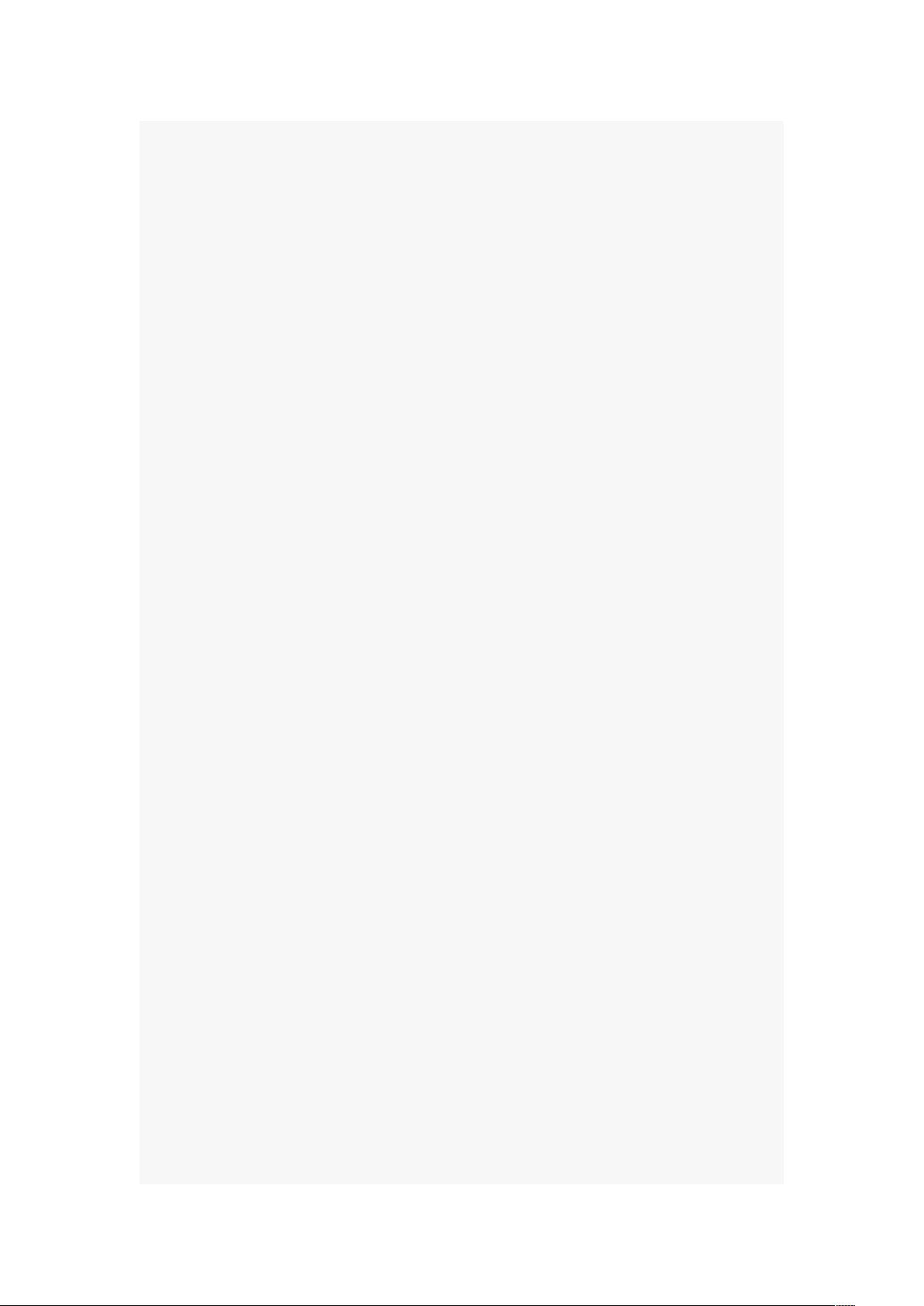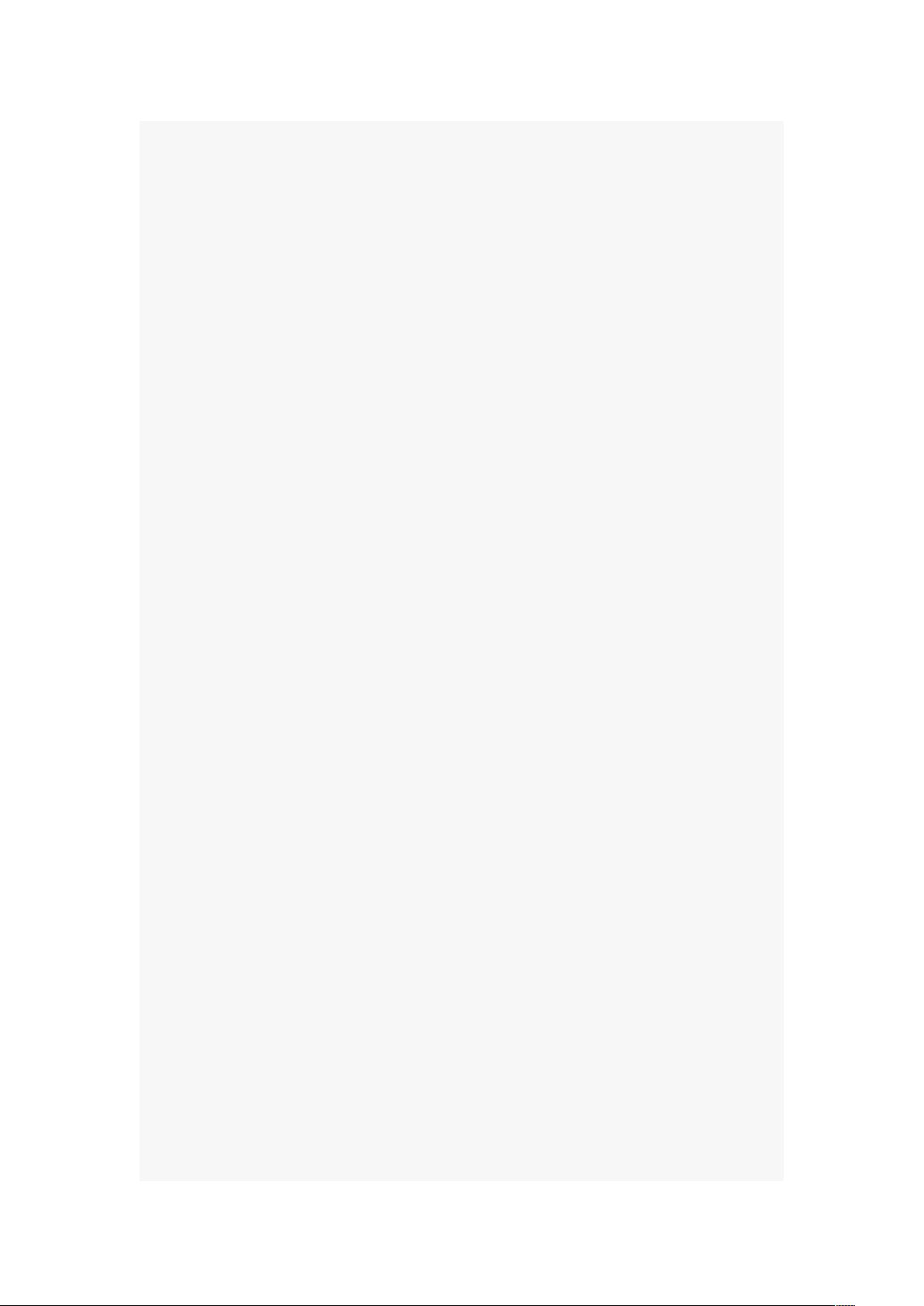KineticJS入门:HTML5 Canvas基础与首个红框绘制教程
KineticJS教程是一份介绍如何使用HTML5 Canvas库KineticJS进行图形和动画开发的教程。作者ysm@iysm.net提到,要在网页中应用KineticJS,首先需要将库文件<script src="./kinetic.js"></script>引入到HTML文档的<head>部分,确保浏览器能够访问该库。
教程的核心在于创建和管理舞台结构。一个典型的KineticJS应用会有一个包含舞台的DOM容器,例如`<div>`,作为绘图的基础。舞台由后台层和缓冲层组成,提供高性能的图形渲染和事件处理能力。后台层是不可见的,负责底层逻辑,而缓冲层则允许在后台进行渲染,提高用户体验。
在舞台中,可以创建多层用户层(layer),每一层都可以包含多个可交互的元素,如图形、图像、元素组等。通过为这些元素设置事件监听器,可以实现鼠标、键盘等输入设备的响应。例如,用户可能会创建一个600x400像素的舞台,并在其中放置一个红色矩形。
开始绘制时,通常在页面加载完成后执行。首先创建一个`Kinetic.Stage`实例,指定容器ID、宽度和高度。接着,创建一个用户层,这是图形实际显示的地方。在这个例子中,代码可能如下:
```javascript
window.onload = function() {
// 创建舞台
var stage = new Kinetic.Stage({
container: 'container', // 使用<div>的id
width: 600,
height: 400
});
// 创建用户层
var layer = new Kinetic.Layer();
// 在用户层上绘制红色矩形
var rect = new Kinetic.Rect({
x: stage.getWidth() / 2 - 300, // 矩形中心位置
y: stage.getHeight() / 2 - 200,
width: 600, // 矩形宽度
height: 400, // 矩形高度
fill: 'red', // 红色填充
});
// 将矩形添加到用户层
layer.add(rect);
// 将用户层添加到舞台上
stage.add(layer);
};
```
这个步骤展示了如何利用KineticJS的基本构造和布局来初始化一个简单的绘图场景。随着教程的深入,还会涉及更多的图形类型(如圆形、文本、线条)、动画、形状变换、交互式控件等高级功能。整体而言,KineticJS为开发者提供了强大的工具,让他们能够在现代浏览器环境中创建丰富的2D图形应用。
2020-06-24 上传
2018-05-13 上传
2023-06-08 上传
2019-09-02 上传
2021-05-01 上传
2024-10-15 上传
2024-10-15 上传
全栈攻城狮
- 粉丝: 0
- 资源: 15
最新资源
- C语言快速排序算法的实现与应用
- KityFormula 编辑器压缩包功能解析
- 离线搭建Kubernetes 1.17.0集群教程与资源包分享
- Java毕业设计教学平台完整教程与源码
- 综合数据集汇总:浏览记录与市场研究分析
- STM32智能家居控制系统:创新设计与无线通讯
- 深入浅出C++20标准:四大新特性解析
- Real-ESRGAN: 开源项目提升图像超分辨率技术
- 植物大战僵尸杂交版v2.0.88:新元素新挑战
- 掌握数据分析核心模型,预测未来不是梦
- Android平台蓝牙HC-06/08模块数据交互技巧
- Python源码分享:计算100至200之间的所有素数
- 免费视频修复利器:Digital Video Repair
- Chrome浏览器新版本Adblock Plus插件发布
- GifSplitter:Linux下GIF转BMP的核心工具
- Vue.js开发教程:全面学习资源指南